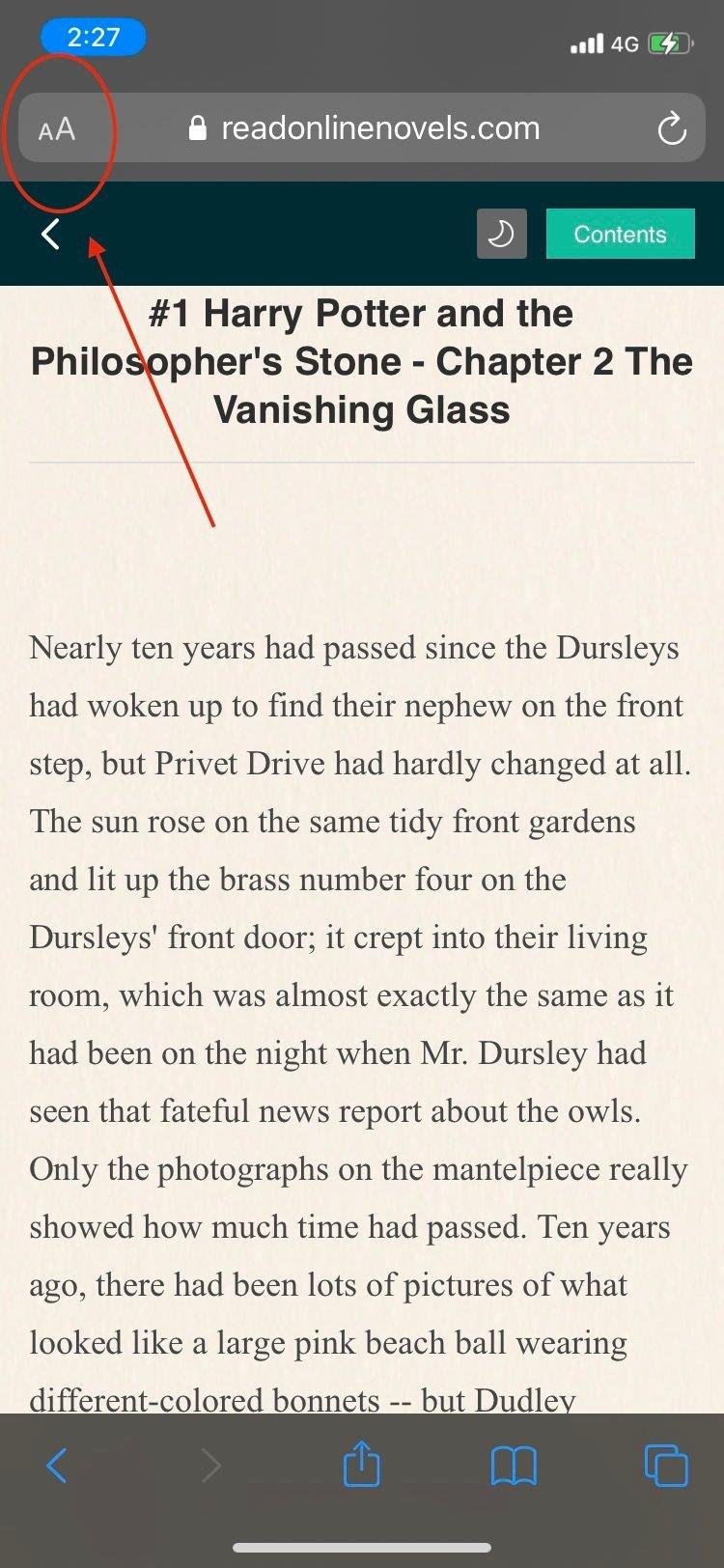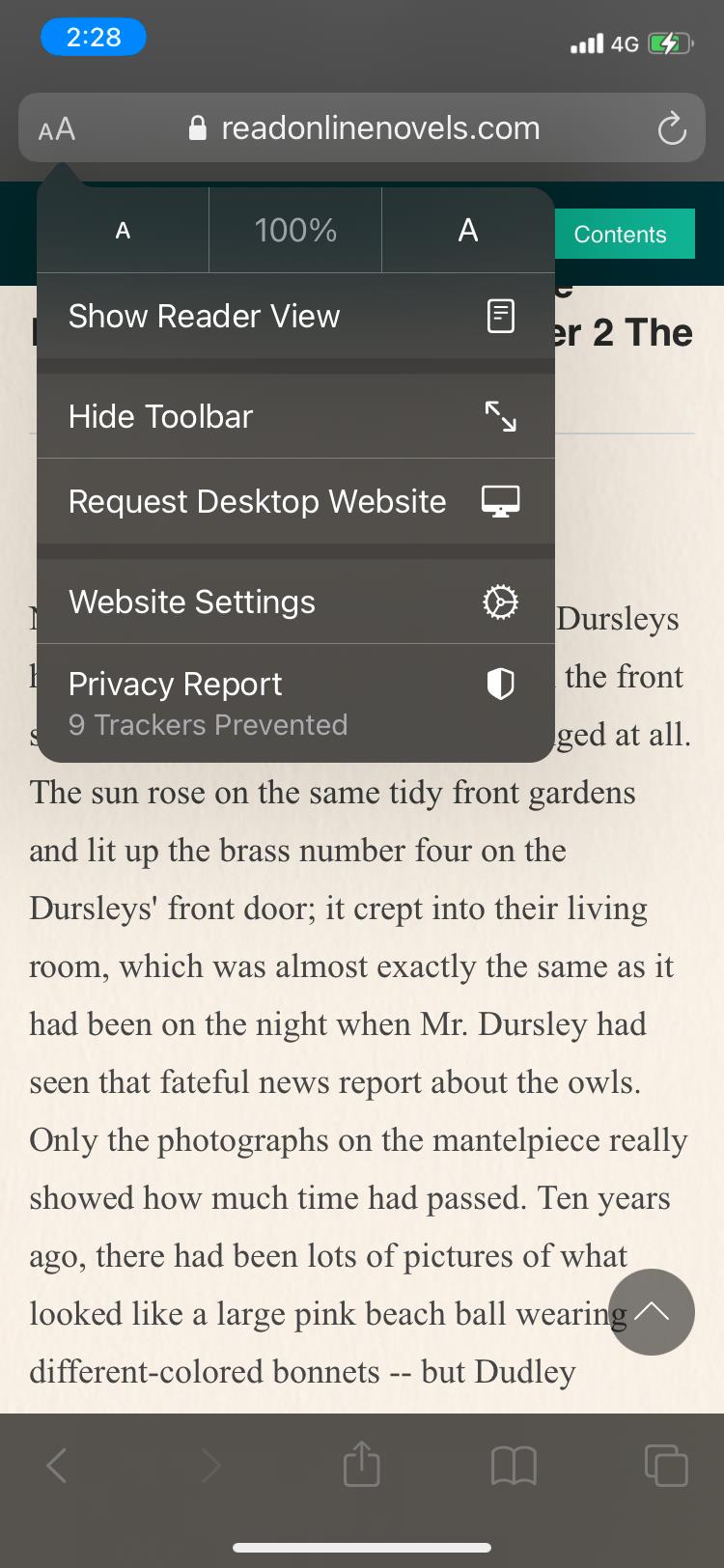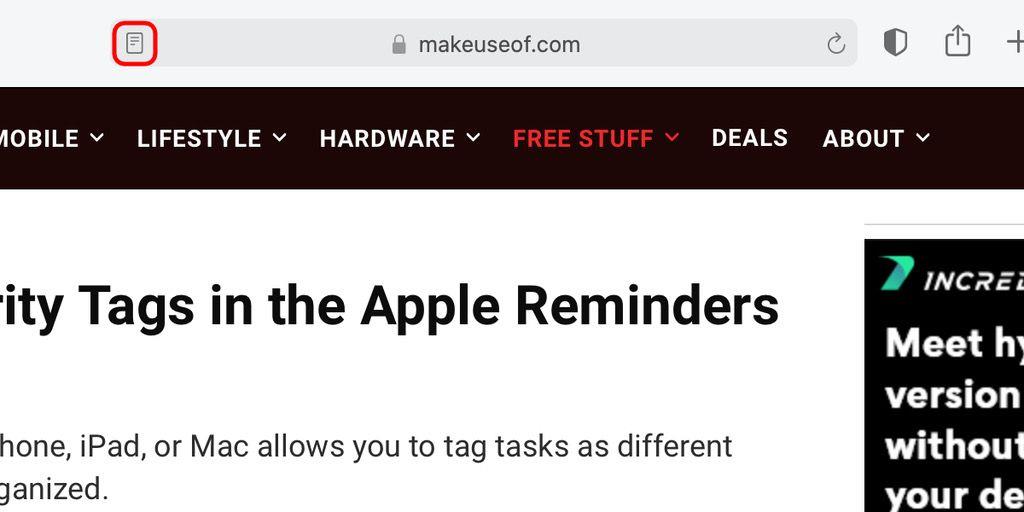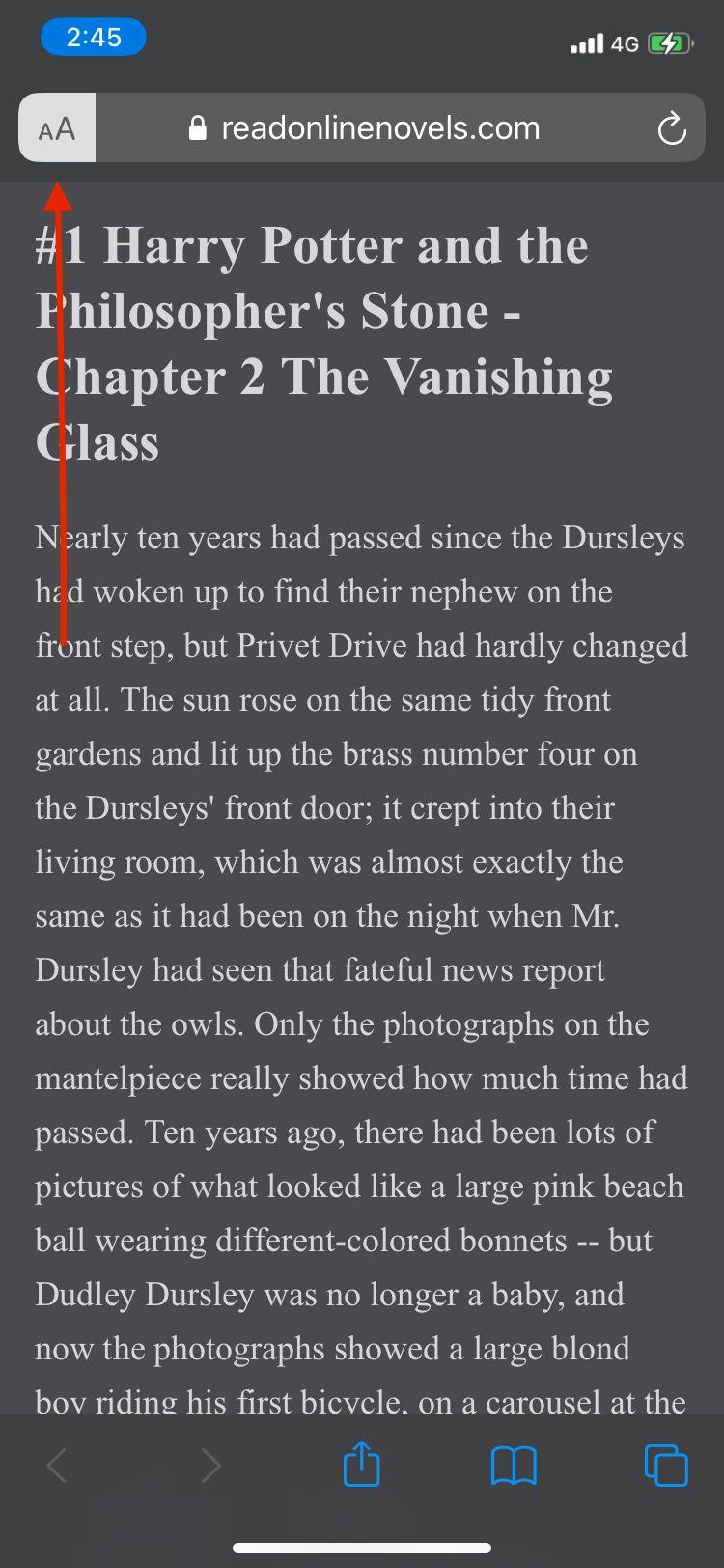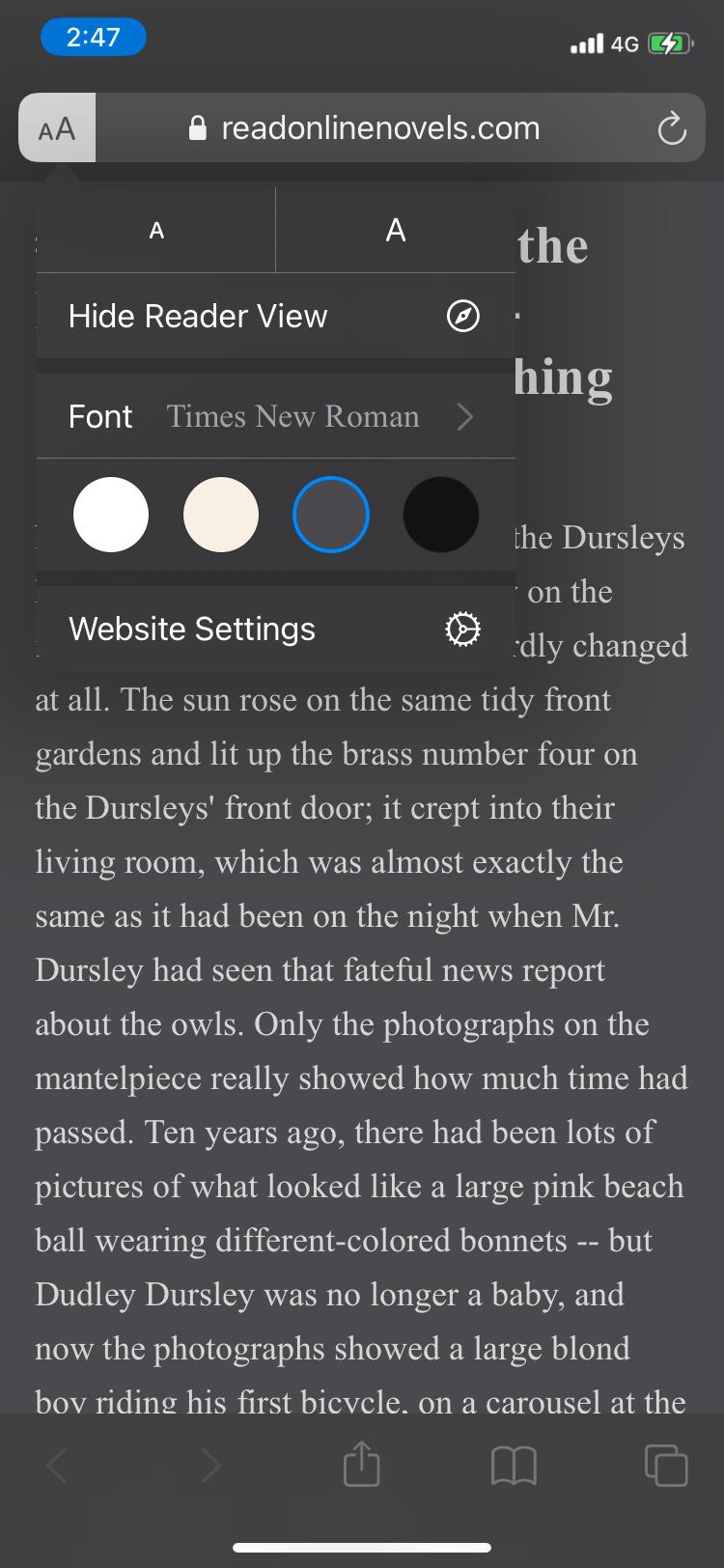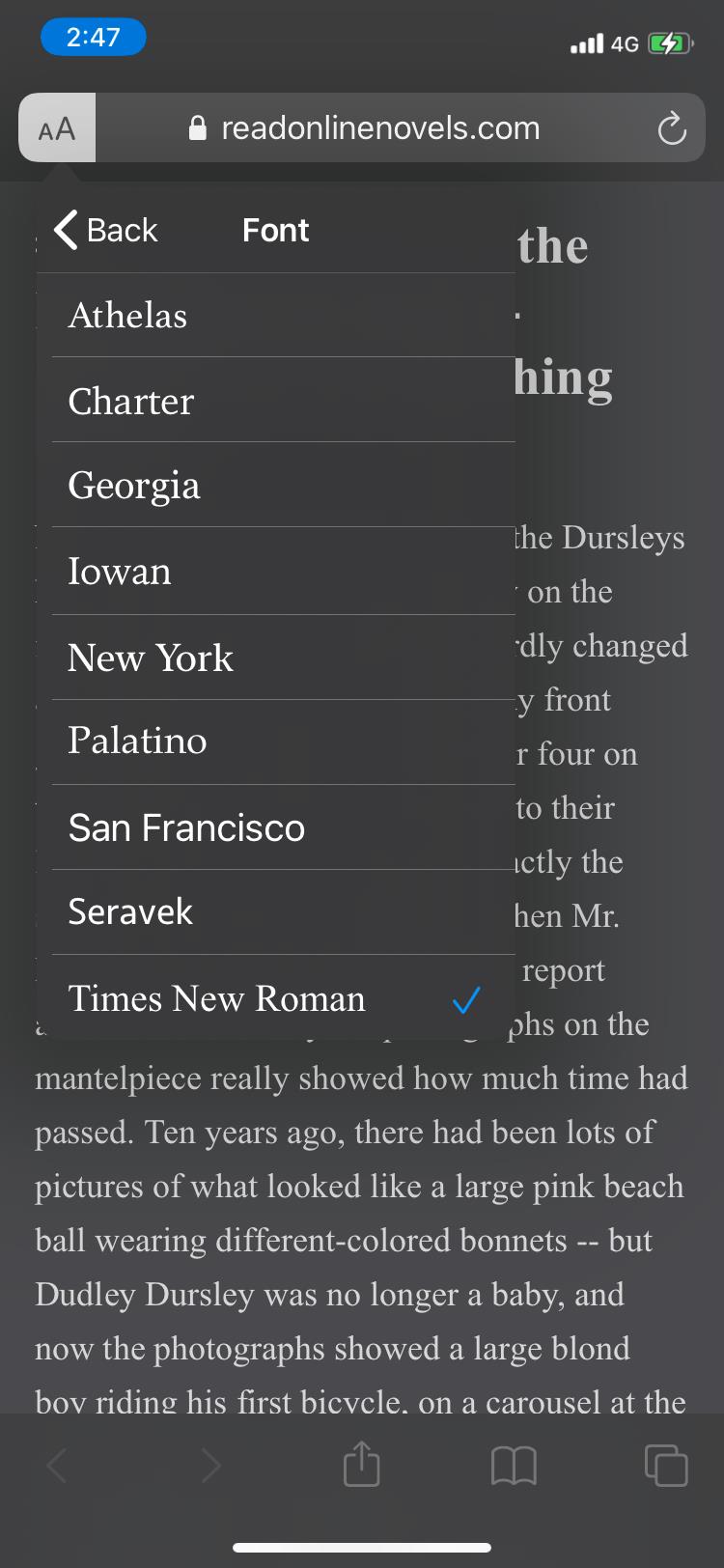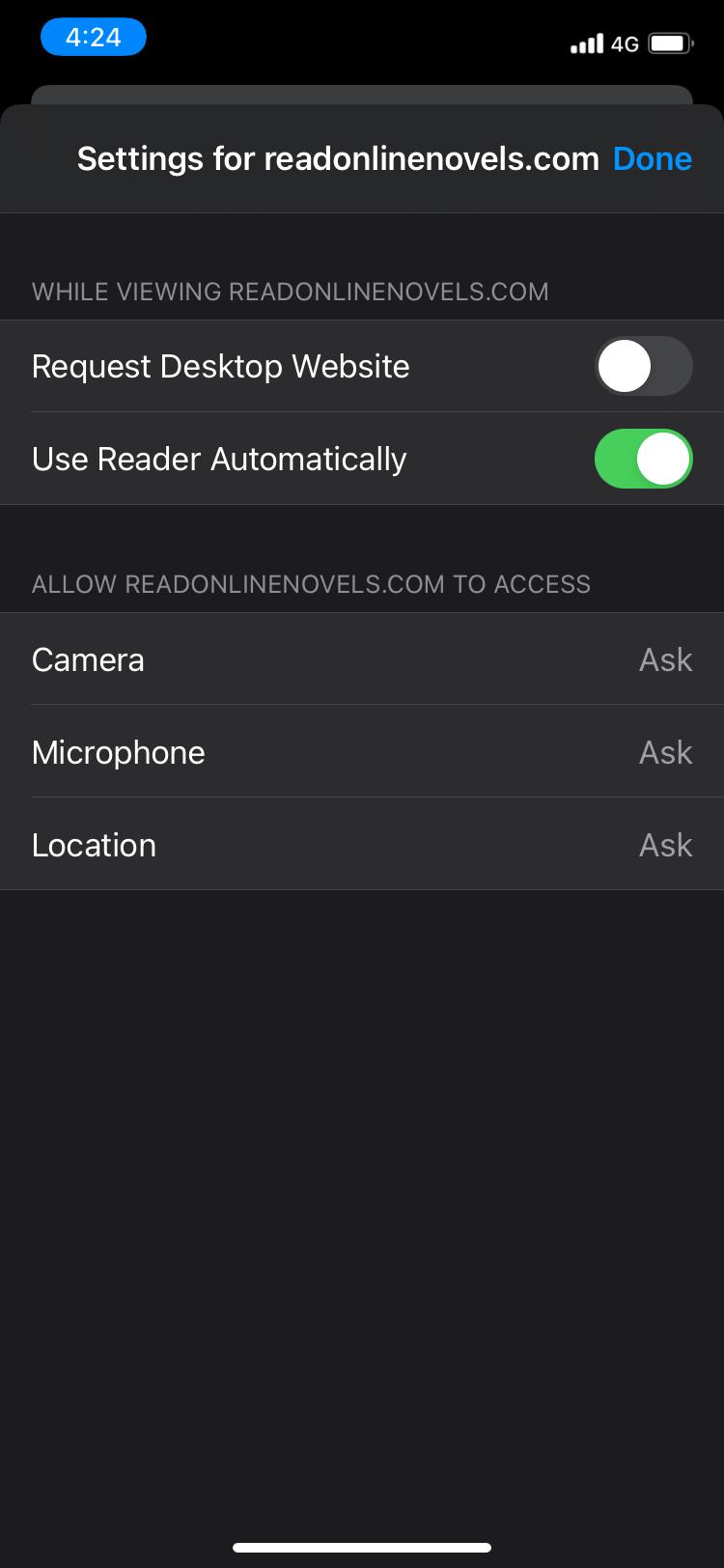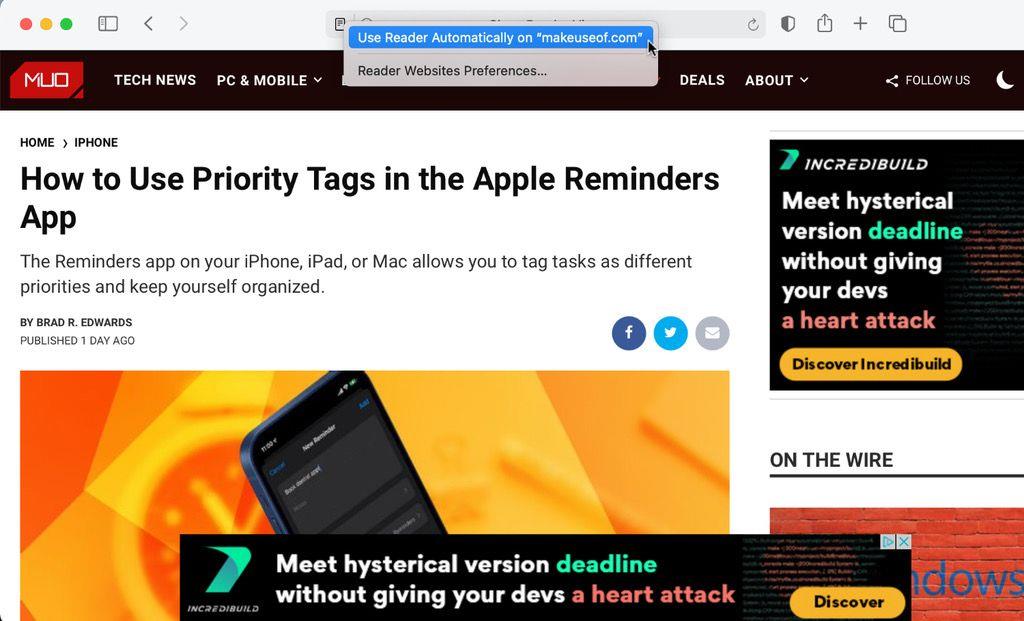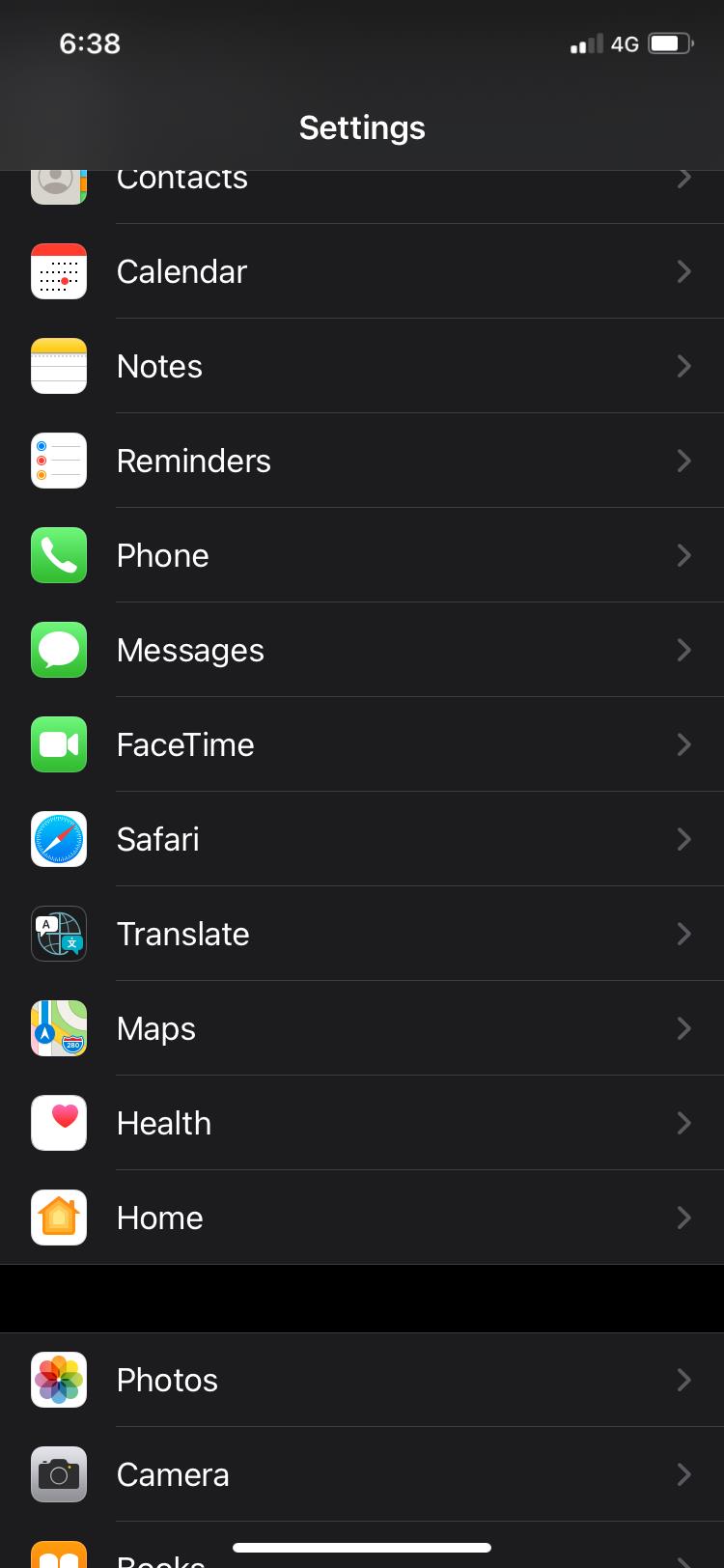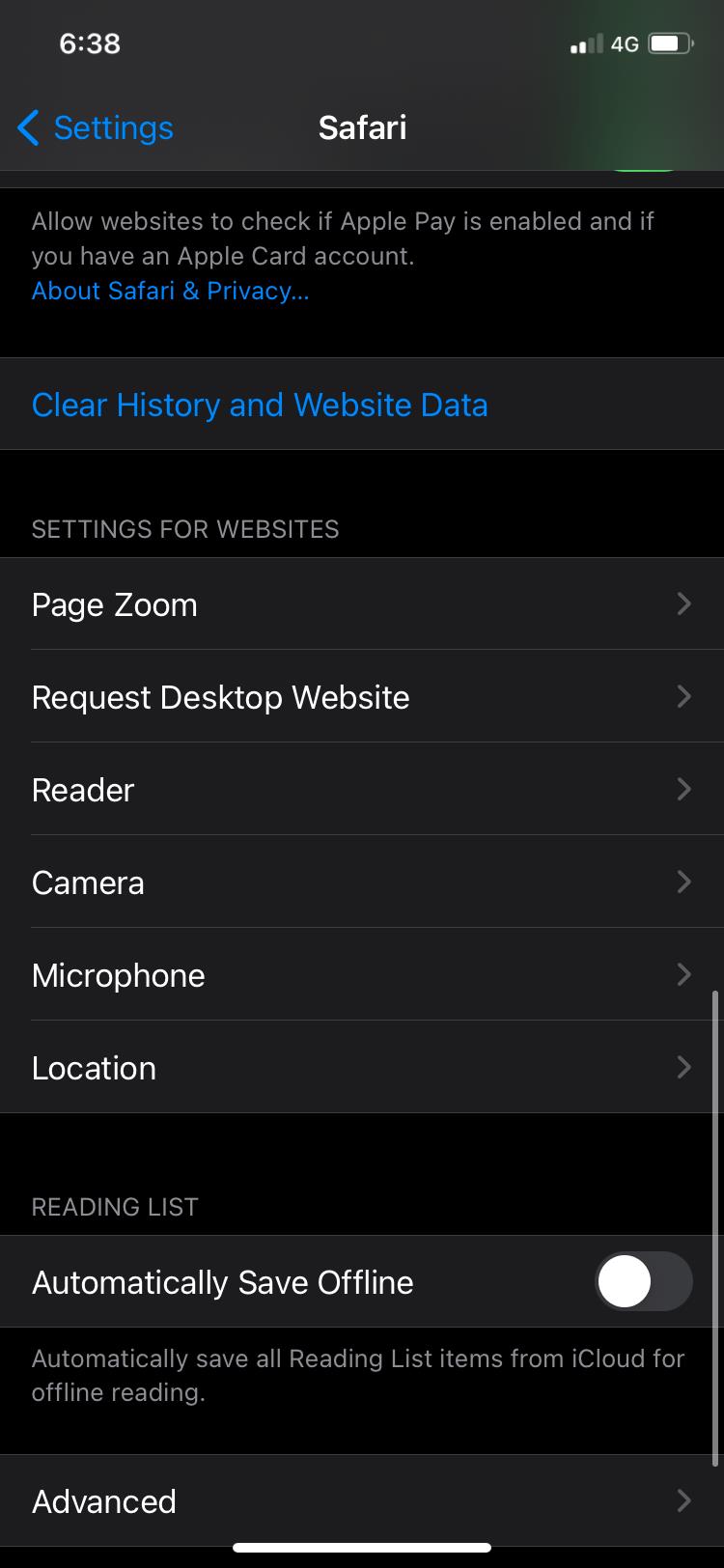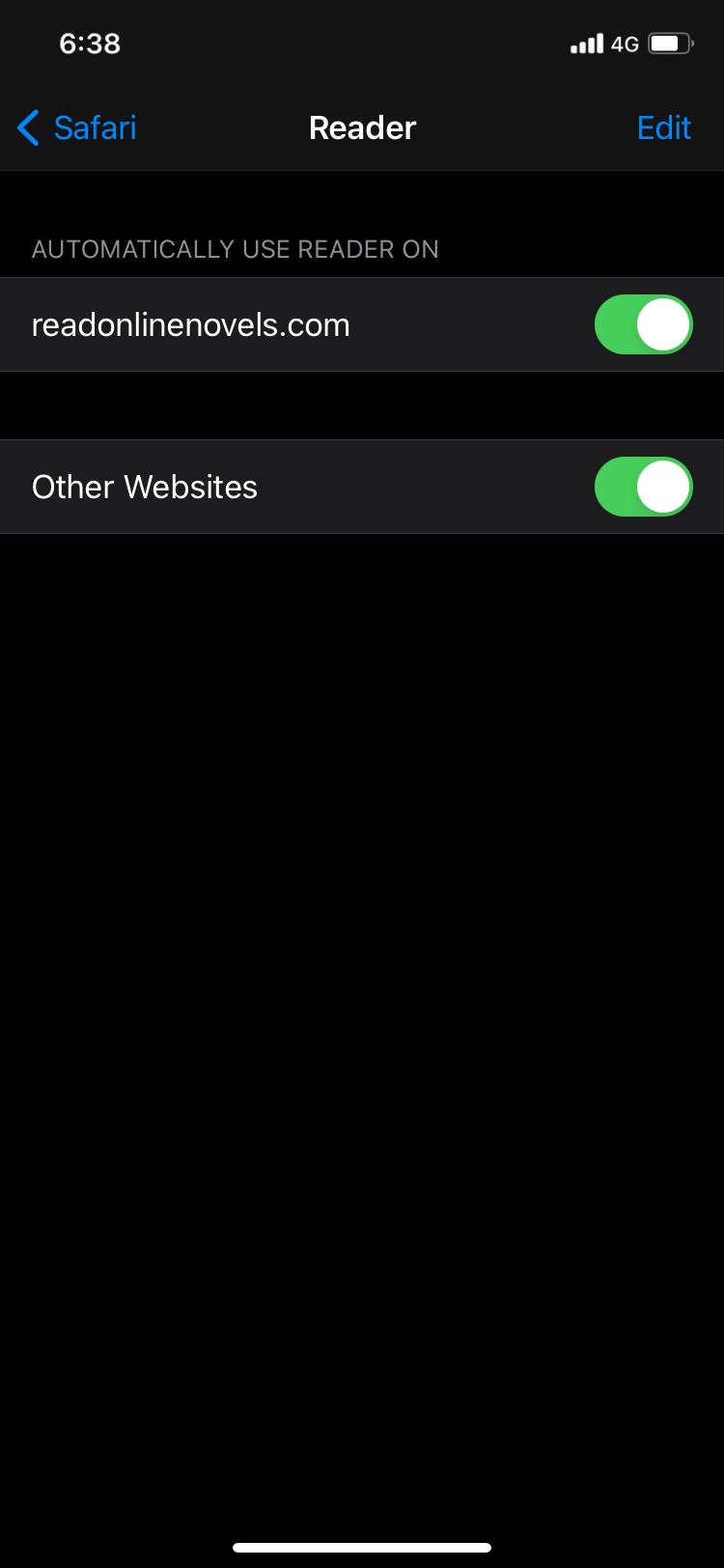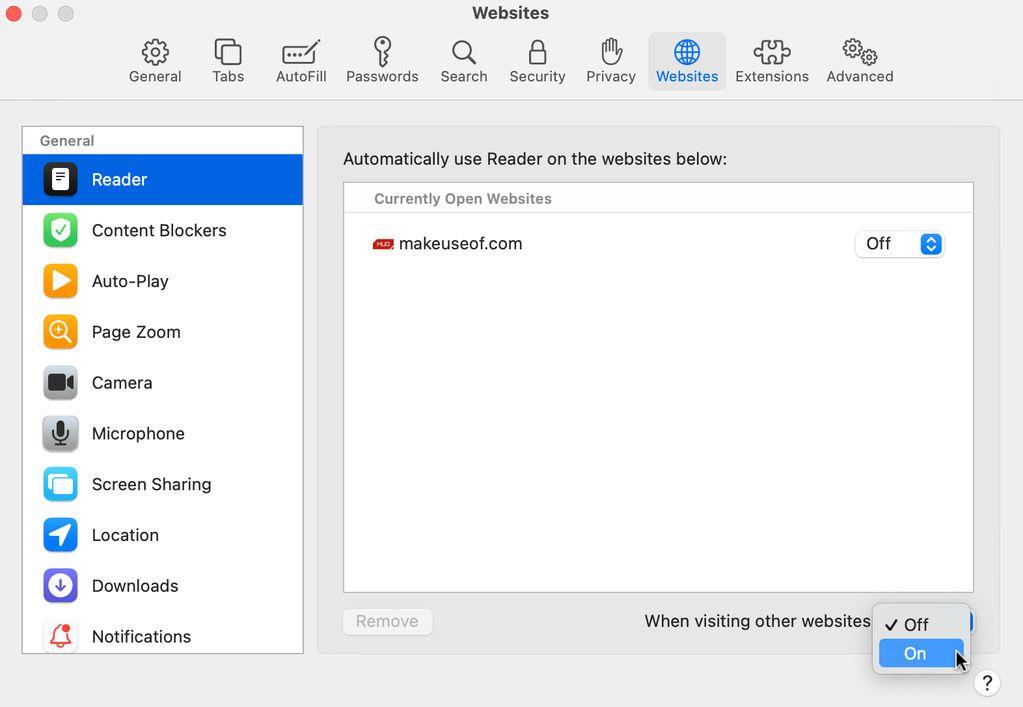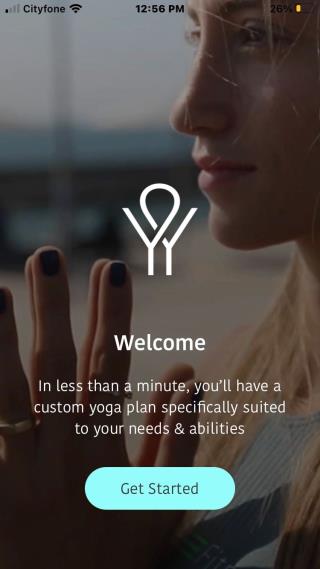Các thiết bị Apple của chúng tôi là một nồi vàng khi nói đến các tính năng tiện lợi mà chúng tôi có thể không biết. Một tính năng thú vị trên Safari mà bạn có thể đã bỏ qua là Chế độ đọc.
Reader View, thường được gọi là Chế độ đọc, xuất hiện dưới dạng biểu tượng ở góc trên cùng bên trái của thanh tìm kiếm Safari của bạn và nó làm việc lại trang web của bạn thành một bố cục được tổ chức hoàn hảo, không có quảng cáo để giúp bạn tập trung tốt hơn vào việc đọc nội dung. Bạn thậm chí có thể thực hiện một số chỉnh sửa nhanh chóng cho một trang web thông qua tính năng này.
Bạn muốn đọc một cuốn tiểu thuyết hoặc một bài báo mà không bị gián đoạn? Reader View là dành cho bạn. Hãy cùng xem nó có thể làm được những gì và cách bạn có thể kích hoạt nó trên iPhone, iPad và Mac của mình.
Cách bật Chế độ xem trình đọc
Bật Chế độ xem trình đọc cực kỳ dễ dàng và chỉ mất một vài thao tác. Trước khi bắt đầu, hãy đảm bảo Safari được cập nhật trên thiết bị của bạn.
Đọc thêm: Cách cập nhật Safari trên máy Mac
Sau đó, hãy làm theo các bước sau để bật Chế độ xem Trình đọc trên iPhone hoặc iPad:
- Sau khi bạn mở trang web bạn muốn đọc trên Safari, hãy nhấn vào biểu tượng Chế độ xem người đọc ở góc trên cùng bên trái của Thanh tìm kiếm.
- Từ menu thả xuống, chọn Hiển thị Chế độ xem Trình đọc . Trang web của bạn sẽ xuất hiện không có quảng cáo và được sắp xếp tự động.
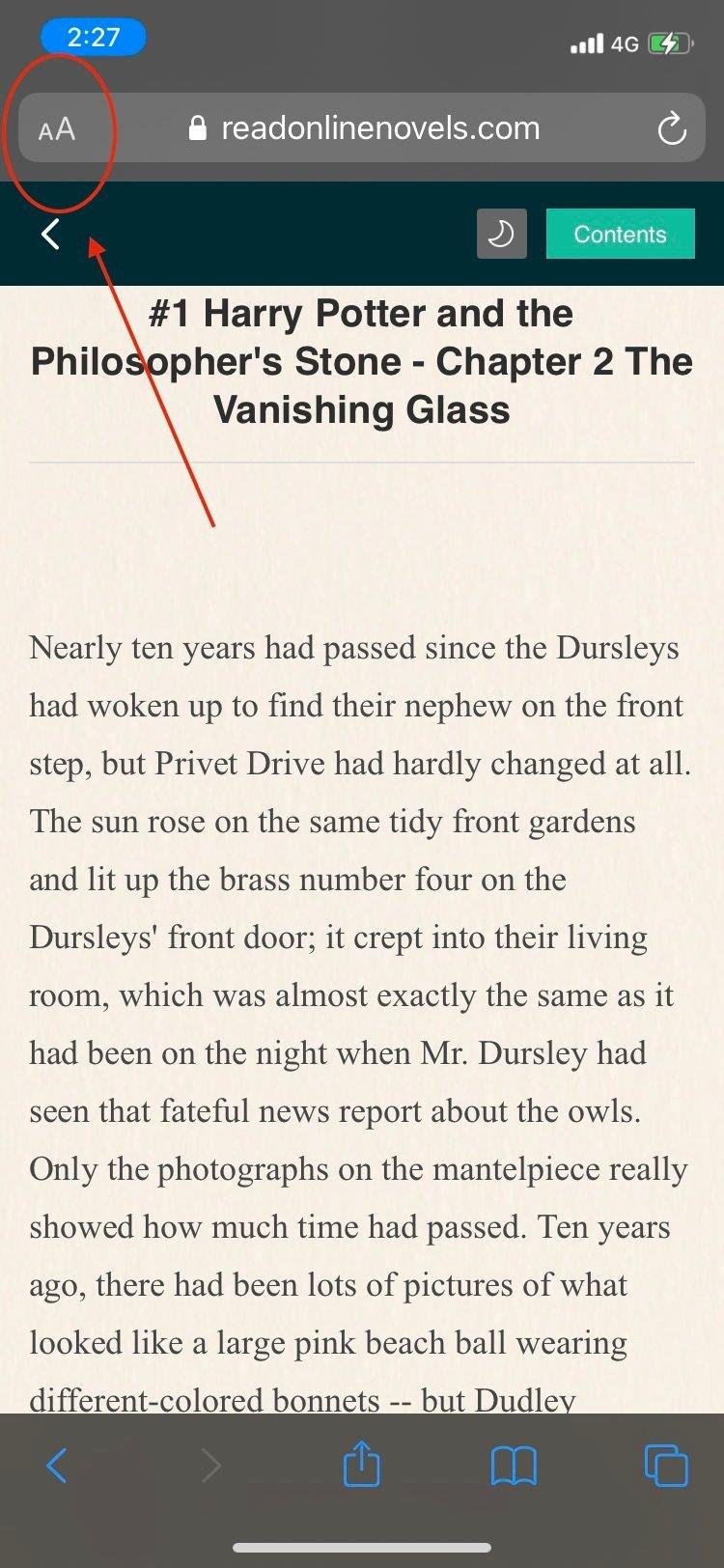
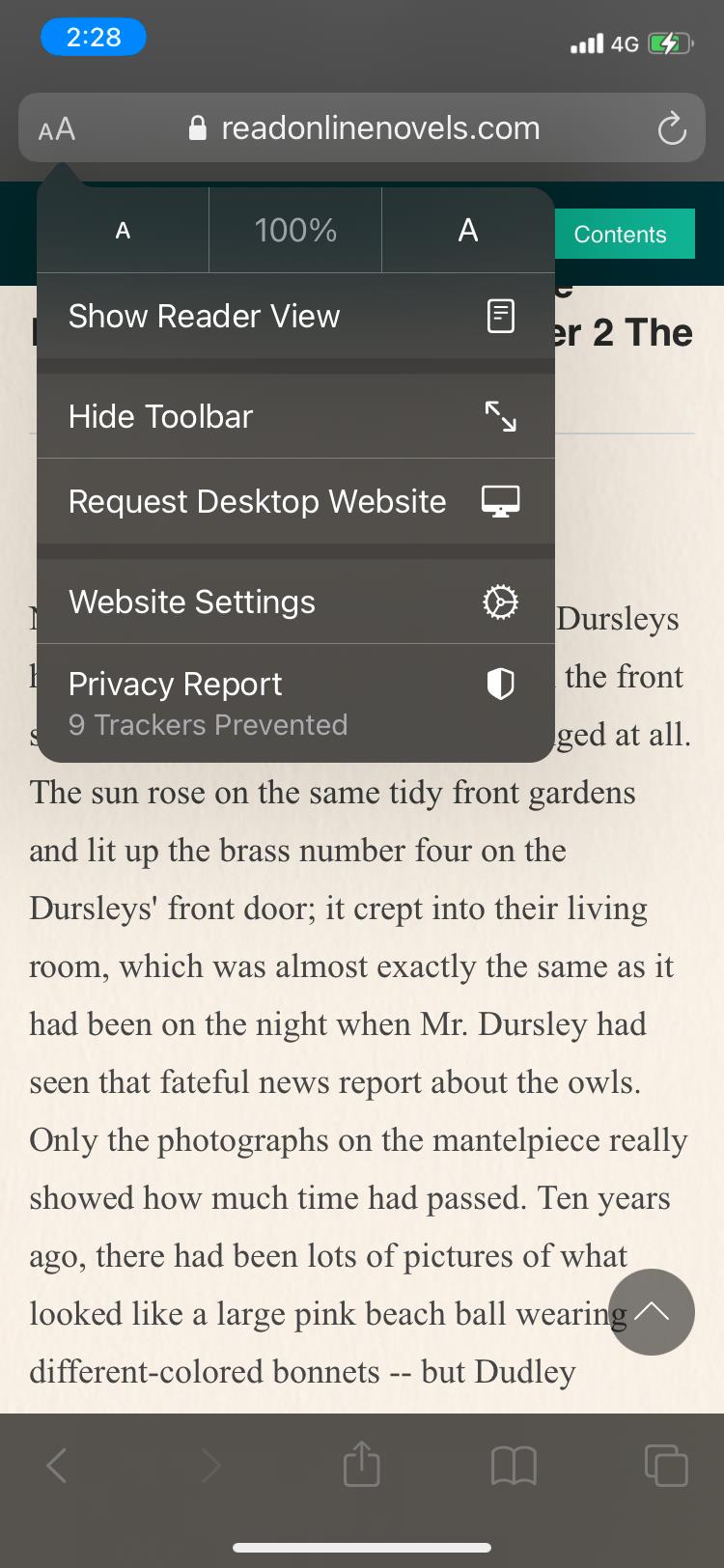
Nếu bạn muốn bật Chế độ xem Trình đọc trên máy Mac, đây là cách bạn thực hiện:
- Tải một trang web trong Safari.
- Sử dụng Command + Shift + R để bật Chế độ đọc.
- Một tùy chọn khác sẽ là nhấp vào biểu tượng tương tự ở cuối bên trái của trường Tìm kiếm thông minh.
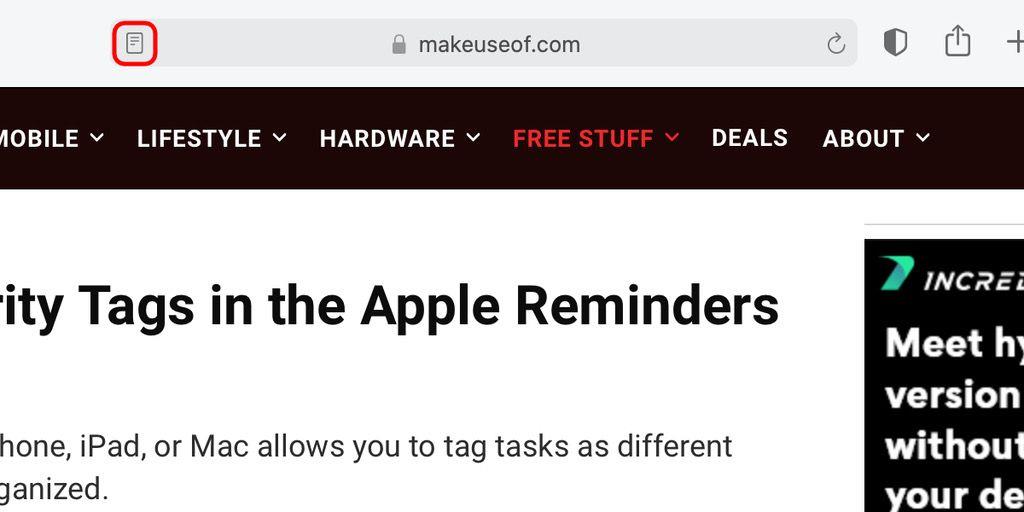
Nếu bạn không nhìn thấy nút này, điều đó có nghĩa là trang web không có bất kỳ bài viết nào có thể xem được trong Chế độ xem người đọc. Để ngừng sử dụng Chế độ xem Trình đọc trên tất cả các thiết bị, chỉ cần nhấn lại vào nút. Bạn cũng có thể sử dụng phím Esc trên máy Mac của mình để tắt Chế độ xem Trình đọc.
Cách thực hiện chỉnh sửa trong chế độ xem Reader
Bạn cũng có thể tùy chỉnh một trang theo ý thích của mình. Reader View cho phép bạn chọn từ chín kiểu phông chữ, bốn màu nền và các cỡ phông chữ khác nhau. Đây là cách bạn có thể thực hiện các chỉnh sửa này trên iPhone, iPad và Mac:
- Nhấn lại vào biểu tượng Chế độ xem trình đọc .
- Bạn sẽ thấy các tùy chọn cho kiểu phông chữ trong menu thả xuống với kích thước phông chữ phía trên và màu nền bên dưới nó. Chọn bất cứ điều gì bạn thích.
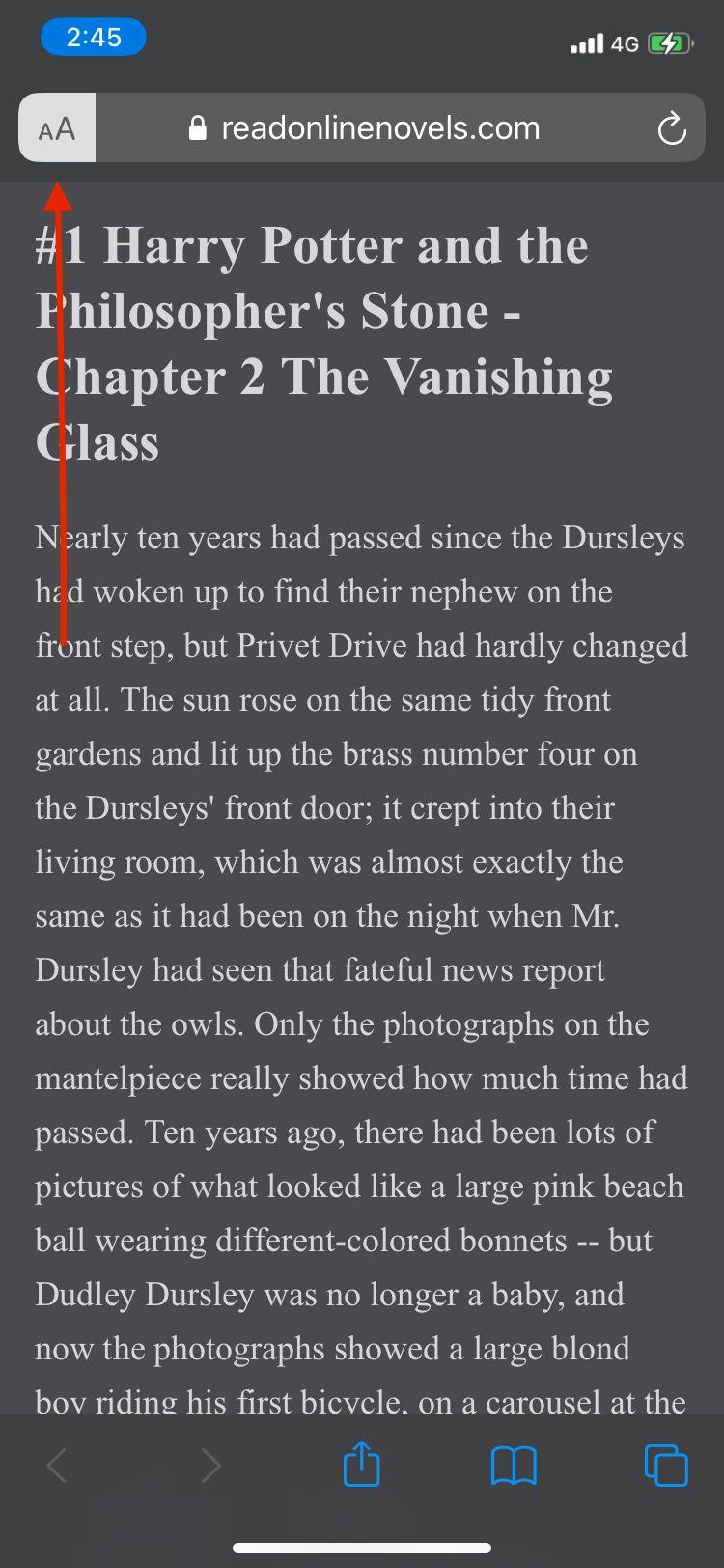
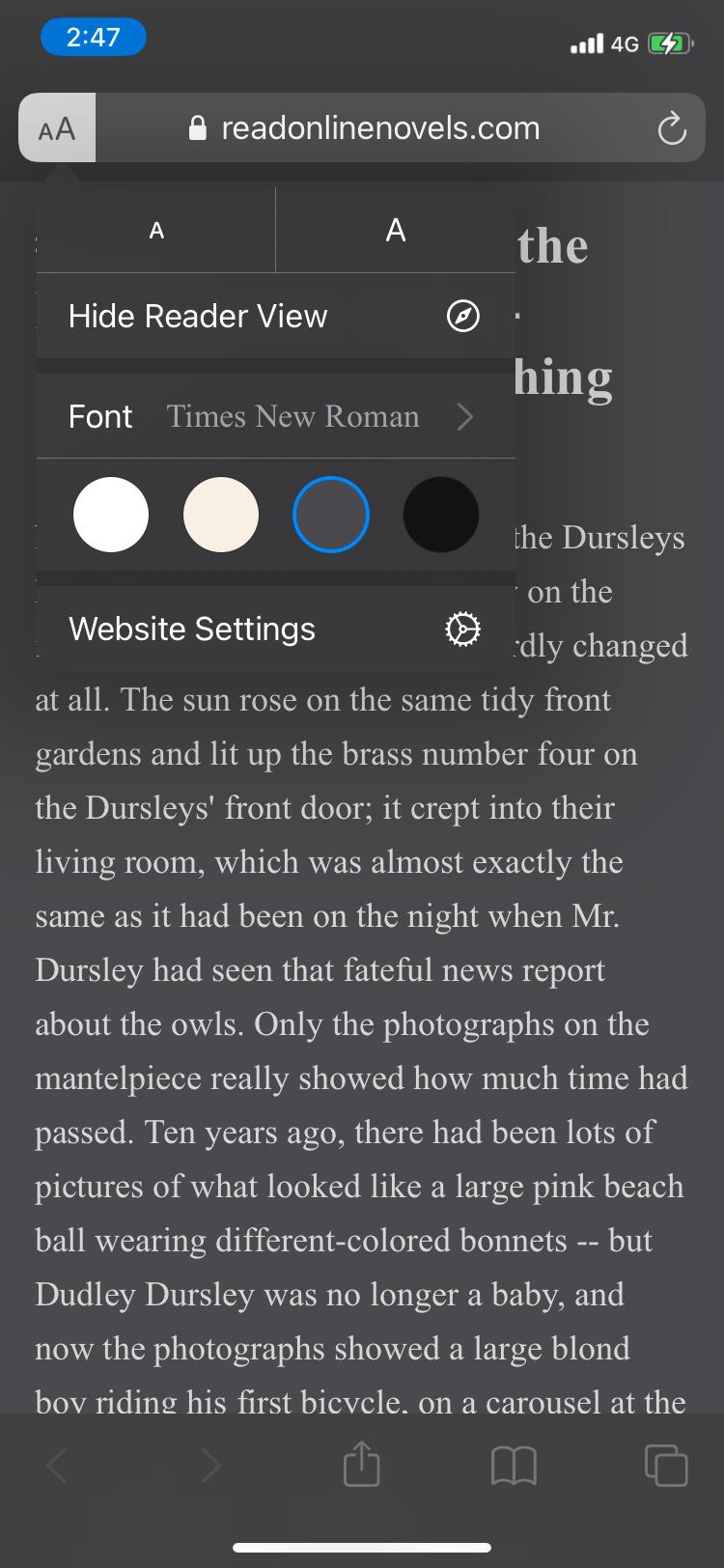
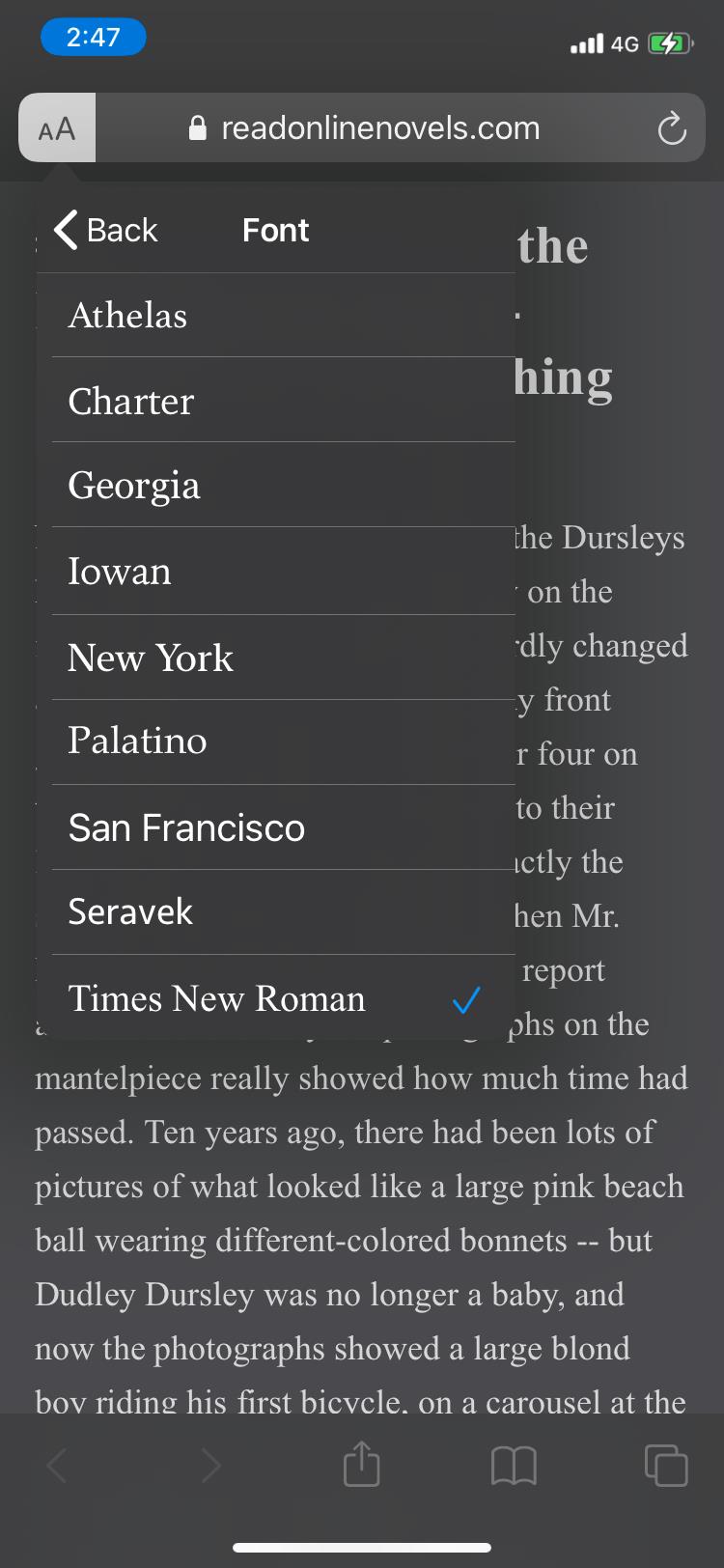
Các tùy chọn để chỉnh sửa trang web là khá ít, nhưng Apple hy vọng sẽ mở rộng ra phạm vi rộng hơn trong tương lai.
Một lợi thế khác biệt của Chế độ xem người đọc là bạn có thể lưu các trang web của mình dưới dạng PDF trên iPhone và iPad vào thẳng ứng dụng Sách của mình bằng tính năng này.
Làm thế nào để Đặt Reader Xem mặc định
Bạn thích Chế độ đọc? Có một tùy chọn tự động chuyển URL sang Chế độ xem người đọc mỗi khi bạn mở nó. Nó tiết kiệm rất nhiều thời gian và hiệu quả. Làm theo các bước sau để bật tính năng này trên iPhone hoặc iPad:
- Nhấn vào biểu tượng Chế độ xem người đọc ở trên cùng bên trái của Safari.
- Chọn Cài đặt trang web từ menu thả xuống.
- Bật công tắc cho Sử dụng trình đọc tự động và nhấn Xong . Giờ đây, trang web sẽ tự động chuyển sang Chế độ xem Trình đọc mỗi khi bạn mở.
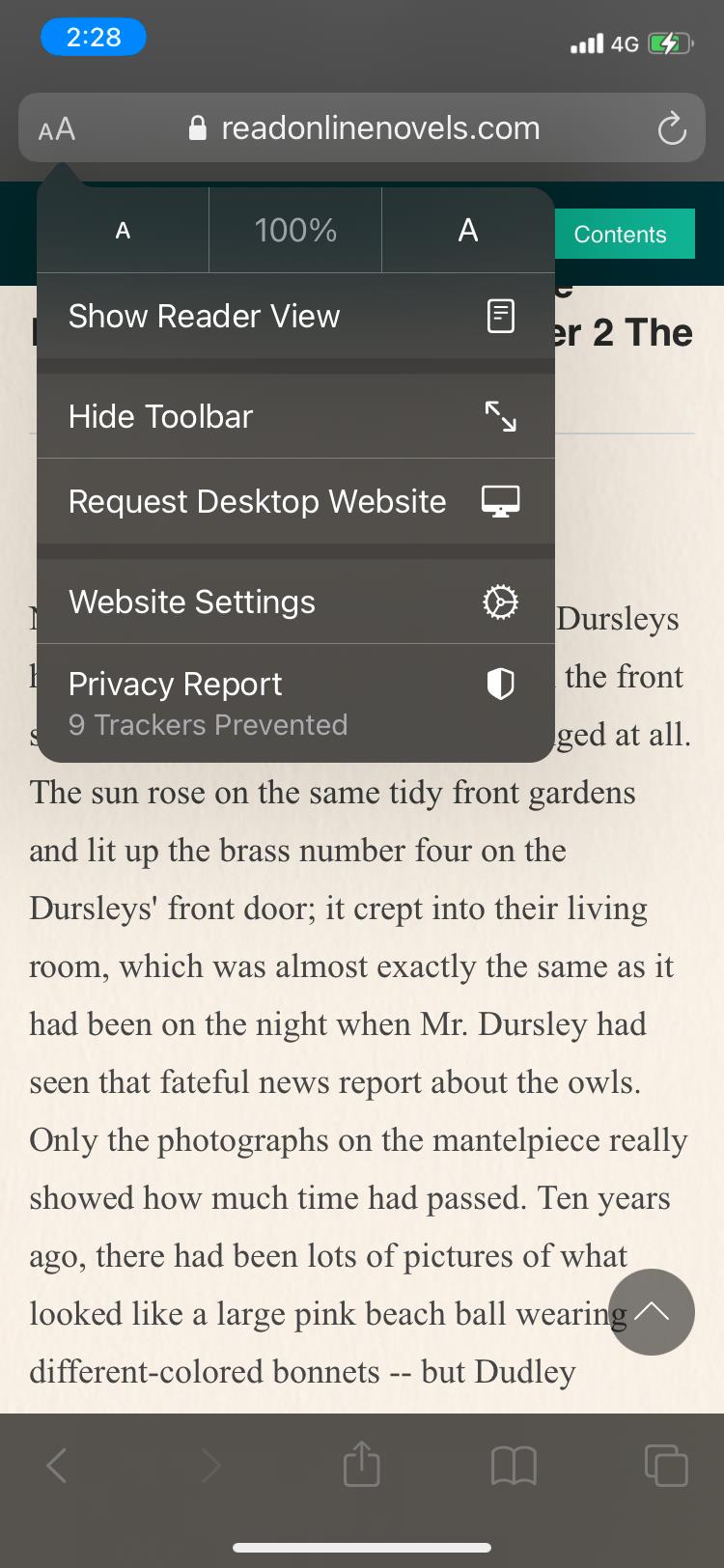
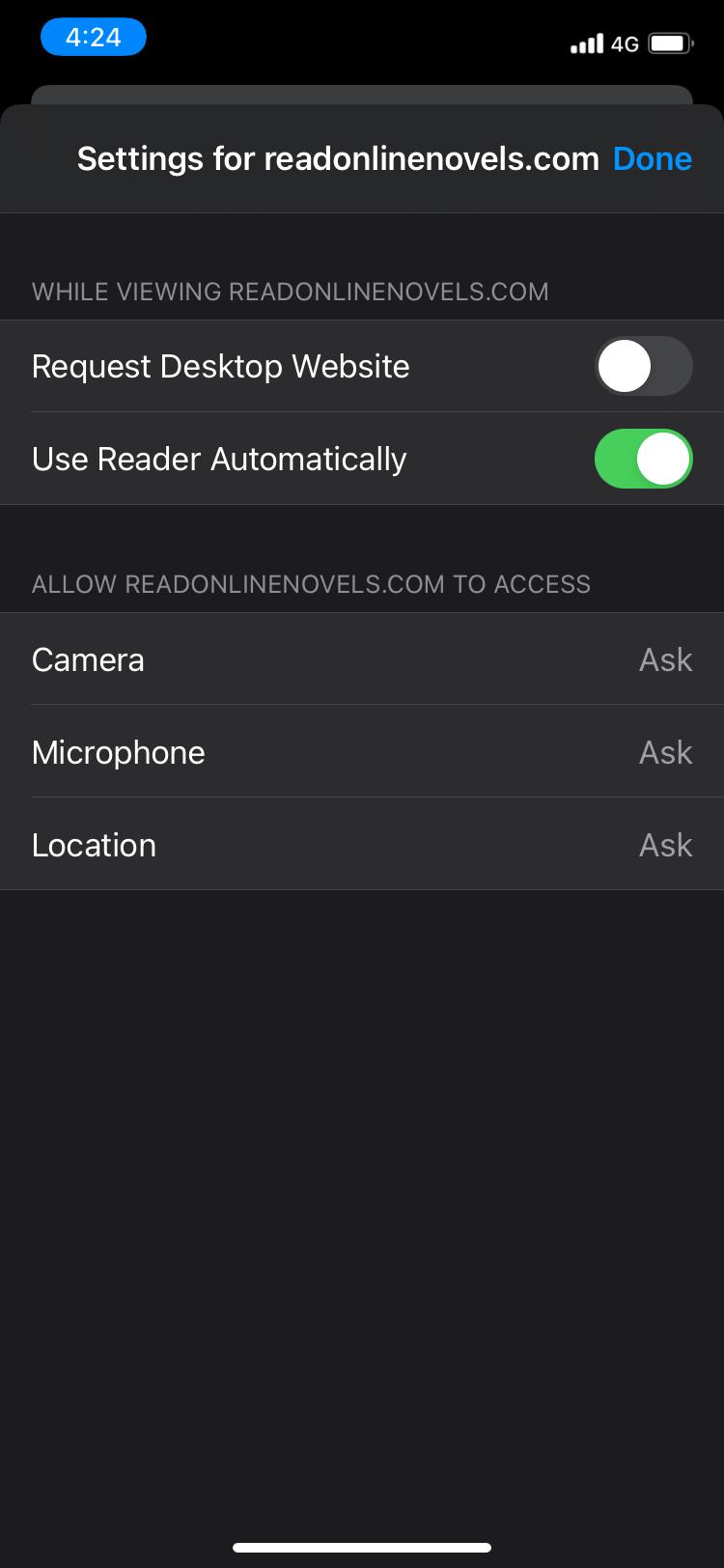
Để thực hiện việc này trên máy Mac, tất cả những gì bạn phải làm là Control khi nhấp vào biểu tượng Chế độ xem trình đọc và chọn Sử dụng Chế độ xem trình đọc tự động trên [Tên trang web] .
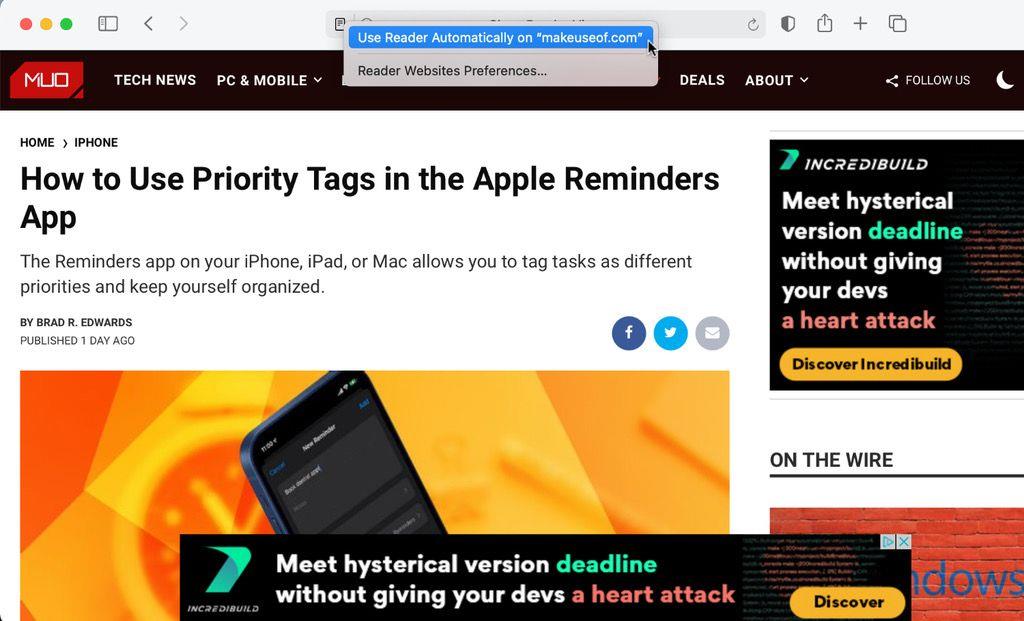
Bạn thậm chí có thể bật tính năng này cho tất cả các trang web mà bạn mở trong Safari. Dưới đây là các bước để làm như vậy trên iPhone hoặc iPad:
- Đi tới Cài đặt và mở Safari .
- Cuộn xuống và chọn Trình đọc trong Cài đặt cho Trang web .
- Bật chuyển đổi cho các trang web khác .
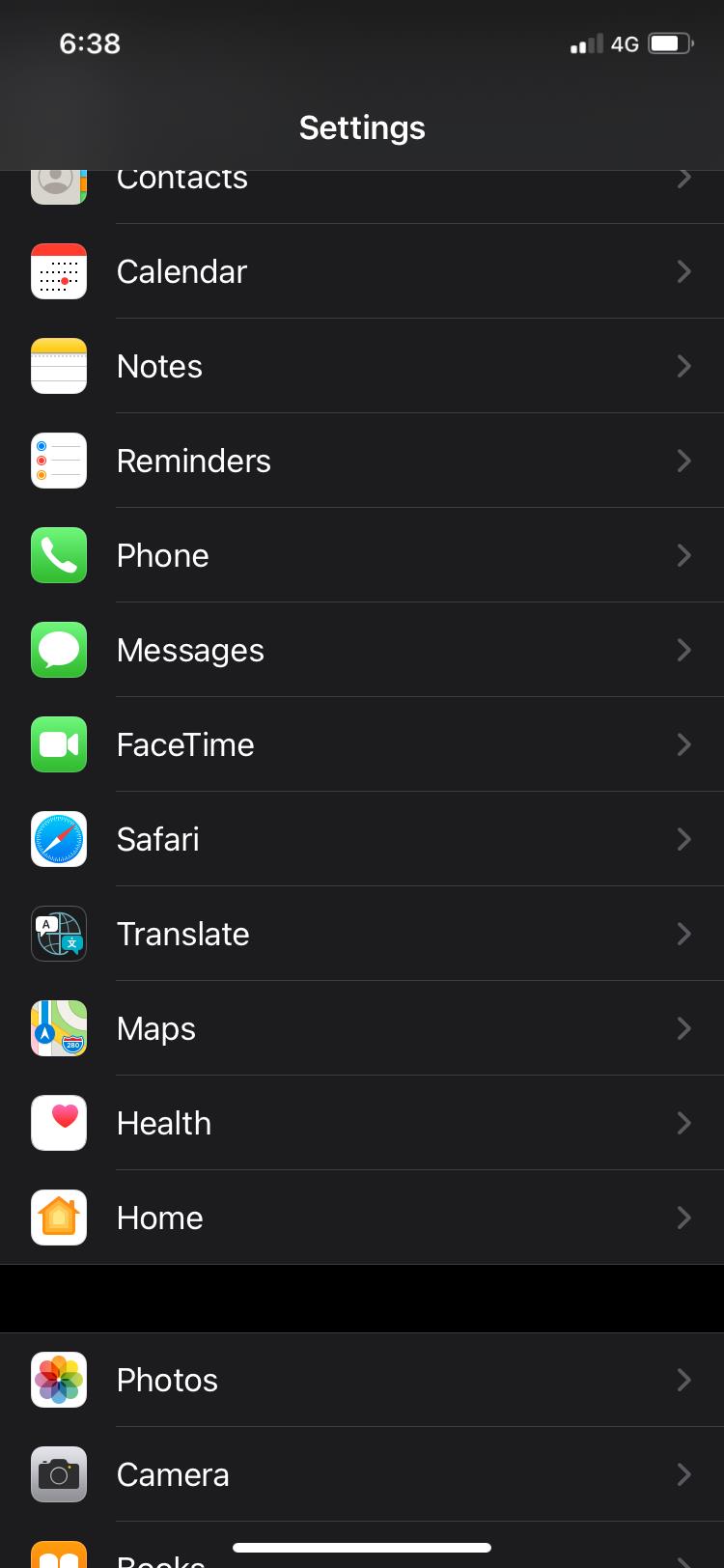
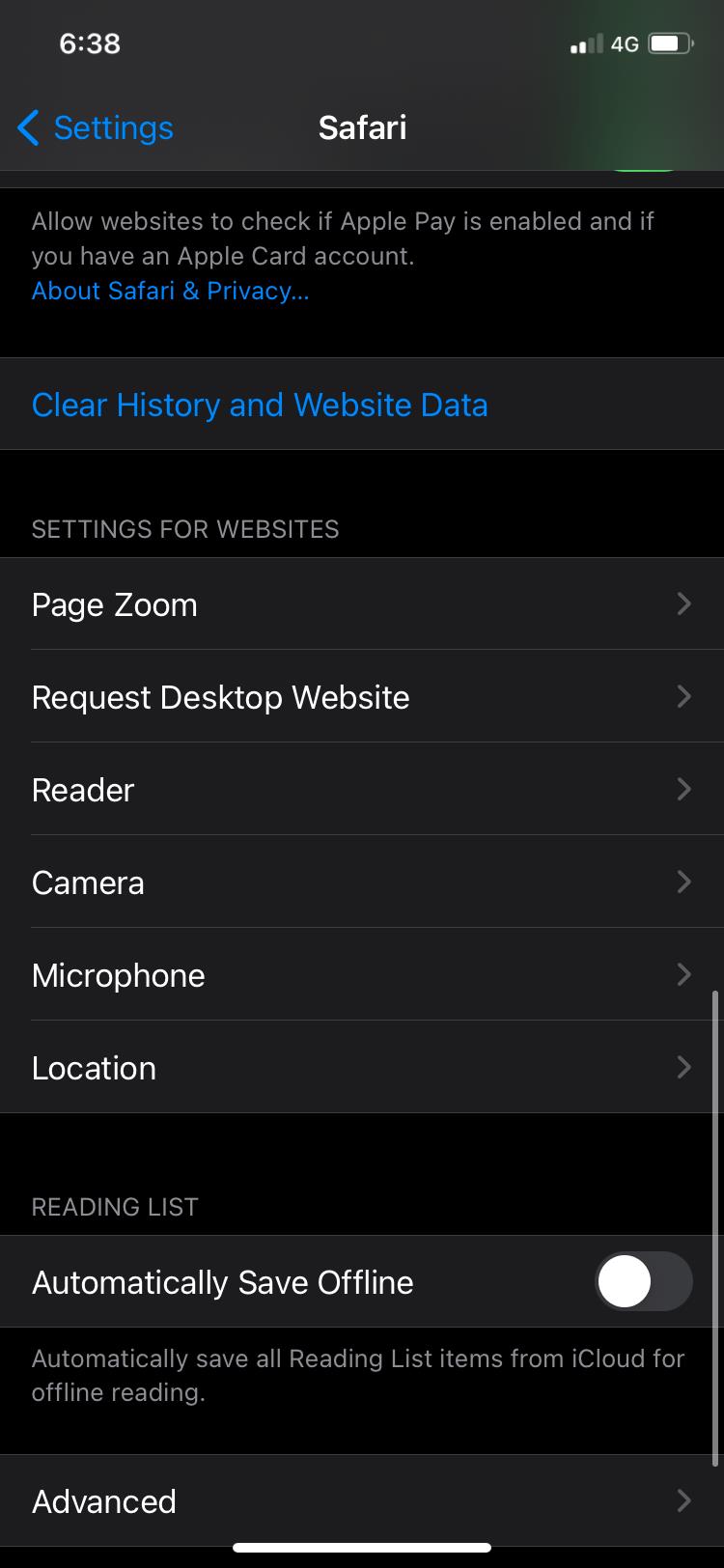
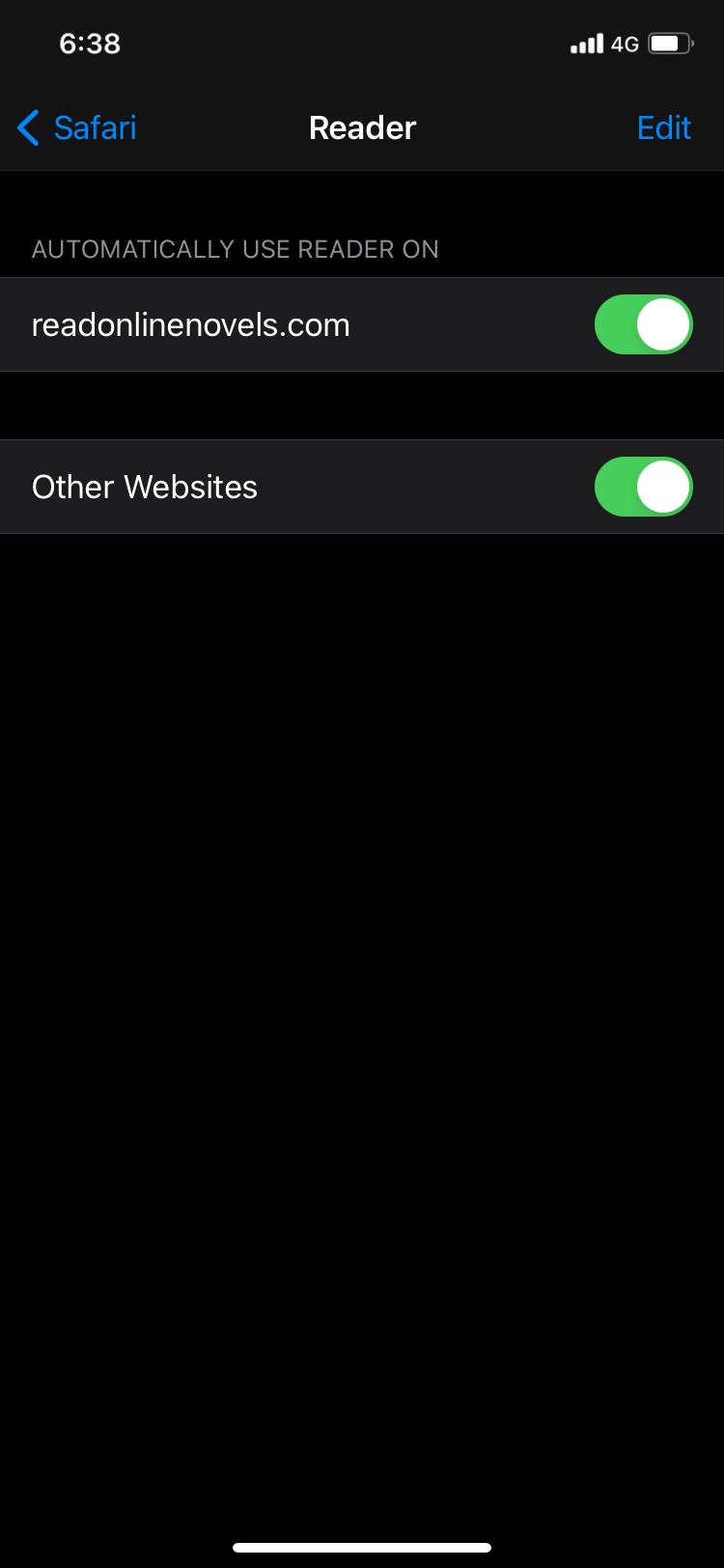
Làm theo các bước sau để cho phép tất cả các trang web mở bằng Chế độ xem Reader trên máy Mac của bạn:
- Giữ phím Control khi bấm vào nút Chế độ xem Người đọc và chọn Tùy chọn Trang web Người đọc từ cửa sổ bật lên.
- Ở cuối bảng điều khiển bật lên, nhấp vào hộp thả xuống cho Khi truy cập các trang web khác và chọn Bật.
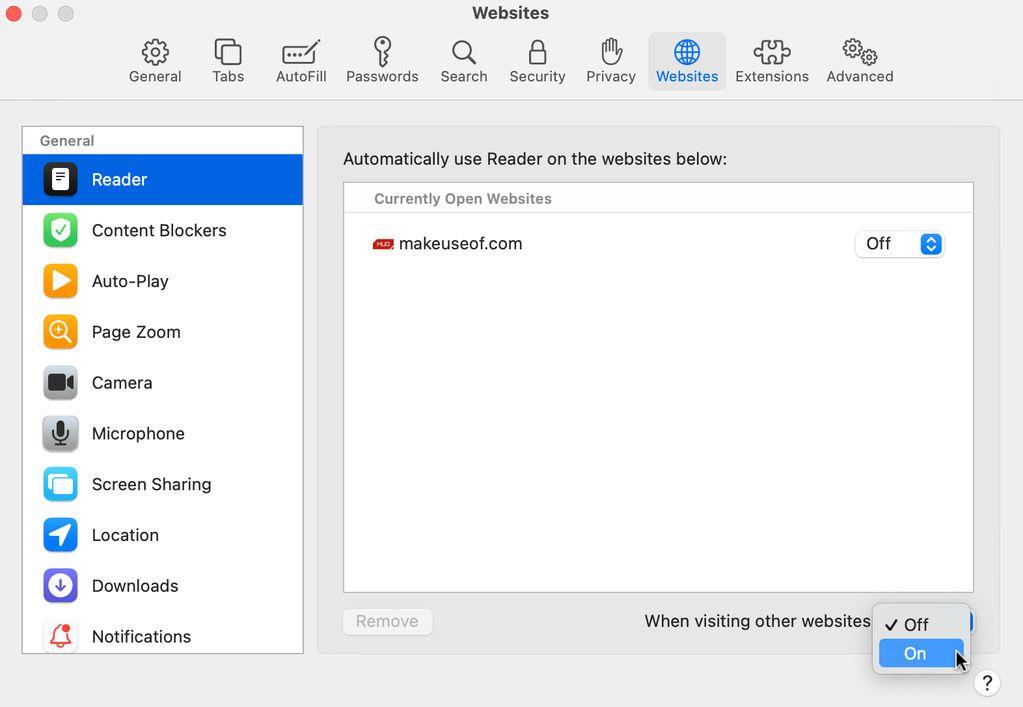
Tận hưởng việc đọc không có lộn xộn trong Safari
Reader View trong Safari là cách hoàn hảo để đọc mà không bị sao nhãng. Chỉ văn bản và hình ảnh có liên quan sẽ vẫn còn trên màn hình của bạn và tất cả các quảng cáo khác sẽ bị xóa.
Bạn cũng có thể điều chỉnh kích thước phông chữ, kiểu và màu nền bằng tính năng này. Tốt hơn nữa, bạn có thể tự động mở các trang web cụ thể hoặc tất cả chúng trong Chế độ xem người đọc khi bạn muốn.